- 系统
- 教程
- 软件
- 安卓
时间:2021-11-02 来源:u小马 访问:次
修复:电脑提示“如何在Windows 10中获取帮助”。在Win10系统中经常会出现“如何在Windows 10中获取帮助”的提示弹窗,针对这样的问题该如何解决呢?为此Win10专业版官网小编特地给大家带来了电脑提示“如何在Windows 10中获取帮助”的修复方法,希望能帮助大家解决问题。
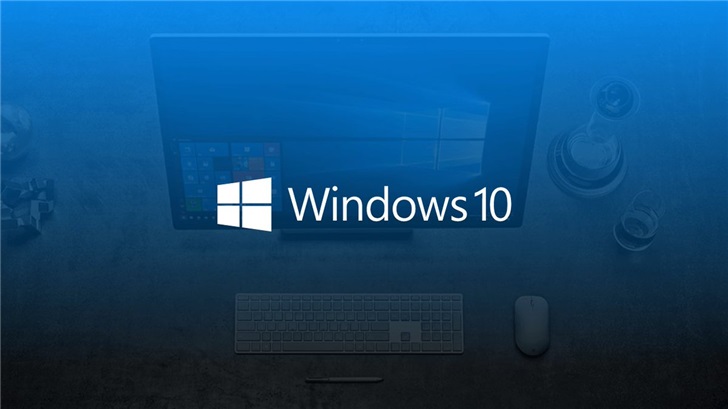
1.检查F1键盘键是否卡住
您可能需要修理键盘。如果F1键以任何方式卡住,将弹出“ 在Windows 10中获取帮助 ”弹出窗口。因此,检查F1键是否卡住了。Windows 10帮助弹出窗口可能不会自动弹出另一个桌面键盘。您可以拔下桌面键盘以查看弹出窗口是否仍然打开。
2.从Windows 10启动中删除程序
键盘宏程序可以使用宏自动按F1键。因此,如果您有任何可能正在打开“ 在Windows 10中获取帮助 ”的启动软件,则值得检查。这是您在Win 10中禁用。
?使用Windows键+ X热键打开Win + X菜单。
?选择打开任务管理器。
?选择下面直接拍摄的启动选项卡。
?您可以通过选择它并按“ 禁用”按钮来禁用启动程序。
3.检查过滤器键和粘滞键设置
?如果您将F1设置为过滤器键或粘滞键,则可能会打开“ 获取Windows 10中的帮助 ”弹出窗口。要在Win 10中取消选择这些选项,请按“在此处键入”以在任务栏上搜索“ Cortana”按钮。
?在搜索框中输入关键字“粘滞键”。
?选择启用简易访问键以打开控制面板,如下所示。
?如果已选中,则取消选中“ 打开粘滞键”选项。
?取消选中“启用过滤器密钥”设置。
?单击应用 > 确定以确认新设置并关闭窗口。
4.关闭F1键
可能会确保无法打开“ 如何在Windows 10中获取帮助 ”搜索弹出窗口。您可以使用停用F1键。SharpKeys是免费软件键盘映射软件,你可以关闭大多数键盘键。
?按此上的下载将SharpKeys ZIP保存到您的硬盘。
?在文件资源管理器中打开SharpKeys ZIP,然后按Extract all按钮。
?单击“ 浏览”以选择要将SharpKeys提取到的文件夹,然后单击“ 提取”按钮。
?打开SharpKeys窗口,在Map this key列表中选择F1。
?在“到此键”列表中选择“关闭键”,然后按“ 确定”按钮。
?然后选择“ 写入注册表”选项,然后重新启动桌面或笔记本电脑。
5.编辑注册表
一些用户还通过使用注册表编辑器编辑EnableActiveProbing DWORD值,修复了“ 在Windows 10中获取帮助 ”弹出窗口。要打开注册表编辑器,请按Windows键+ R键盘快捷键。
?在“运行”中输入“regedit”,然后按“ 确定”按钮。
?然后在注册表编辑器中打开此注册表项:HKEY_LOCAL_MACHINESYSTEMCurrentControlSetServicesNlaSvcParametersInternet。
?双击EnableActiveProbing以打开下面显示的窗口。
?然后在“数值数据”框中输入0以替换当前的1值。
?按“ 确定”按钮,然后关闭注册表编辑器。
?选择重启以重新启动Windows。
其中一个解决方案可能会修复“ 在Windows 10中获取帮助 ”Bing搜索弹出窗口。如果您对Windows 10帮助弹出有任何进一步的修复,请随时在下面分享。
关于电脑提示“如何在Windows 10中获取帮助”的修复方法就给大家介绍完了,希望能对大家有所帮助。了解更多教程资讯就请关注u小马哦·~`





